Teknologia on tehnyt siitä uskomattoman helpon prosessoinninsuuret tietomäärät. Hienostuneet tietojenkäsittelysovellukset antavat lähes kenelle tahansa mahdollisuuden analysoida ja manipuloida sitä. Nämä sovellukset ovat yhä suositumpia, mutta jokaisella sovelluksella on rajansa ja kun tietty sovellus ei enää pysty tekemään mitä tarvitset, etsit jotain muuta. Ainoa ongelma, joka saatat kohdata, on jo siirrettävä yhdessä sovelluksessa käsiteltyjä tietoja toiseen sovellukseen. Tiedot viedään tiettyyn sovellusten valitsemaan muotoon, ja samoin sovellukset sanelevat, missä muodossa ne voivat tuoda tietoja. Google Sheets on melko tehokas laskentataulukkosovellus, jota voit käyttää selaimessasi, mutta sillä on rajansa, jonka jälkeen etsit jotain tehokkaampaa. Ainoa ongelma on, että se ei tue tietojen vientiä. Vie arkki on Google Sheets -lisäosa, joka täyttää tämän aukon. Se voi viedä tietoja JSON- ja XML-muotoihin muutamalla napsautuksella.
Siirry alareunassa olevaan linkkiin ja lisää VieGoogle Sheets to Google Sheets. Lisäosa pyytää lupaa hallita tiedostoja Google Drivessa, joka on täysin normaalia ja välttämätöntä lisäosan toiminnalle.
Kun vienti Google-taulukot on lisätty, siirry Lisäosat> Vie taulukkotiedot> Avaa sivupalkki.

Lisäosan sivupalkilla voit valita, missä muodossatietojen tallentamiseksi esimerkiksi JSON- tai XML-tiedostoon. Sinulla on myös mahdollisuus viedä nykyinen arkki, kaikki arkit tai mukautettu arkkivalinta nykyisestä tiedostosta.
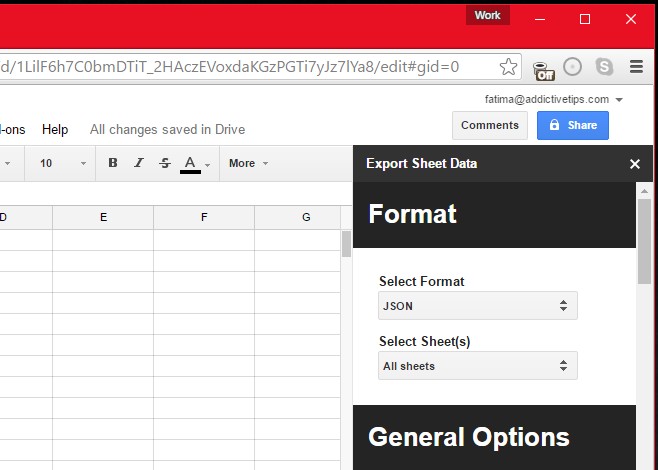
Jos päätät tallentaa JSON-muotoon, sinäon muutama lisävaihtoehto tietojen vientiä varten. Voit viedä sisällön taulukkoina ja jopa viedä soluja kohteina muun muassa.
Vie Google Sheets -tuotteissa on myös mukava esikatseluvaihtoehto, jonka avulla voit nähdä viedyn tiedoston Google Sheetsin ponnahdusikkunassa ennen vientiä.
Asenna vientitiedot-lisäosa

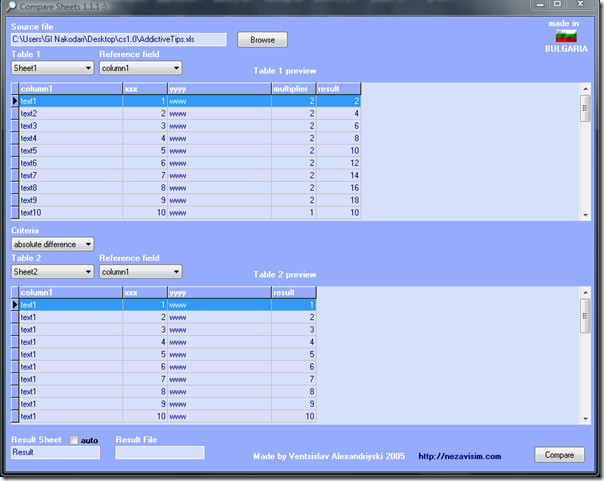











Kommentit